Izmantojiet iPhone tālruni vai iPad ierīci kā kameru ierīcē Apple TV
Varat izmantot iPhone tālruni vai iPad ierīci kā kameru vai mikrofonu FaceTime zvaniem un video konferenčēm ierīcē Apple TV.
Continuity Camera kā konferenču lietotnes iestatīšana FaceTime
Varat iestatīt Continuity Camera lietotnē FaceTime vai atbalstītā videokonferenču lietotnē Apple TV ierīcē.
Atveriet lietotni FaceTime
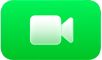 vai saderīgu videokonferenču lietotni Apple TV ierīcē.
vai saderīgu videokonferenču lietotni Apple TV ierīcē.Padoms. Pirms sākat FaceTime izmantošanu, pārliecinieties, ka iPhone vai iPad ir iestatīti FaceTime izmantošanai. Atveriet lietotni Settings savā iPhone tālrunī vai iPad ierīcē, pieskarieties pie FaceTime, tad ieslēdziet FaceTime. Pierakstieties lietotnē FaceTime ar savu Apple kontu, ja to vēl neesat izdarījis.
Ekrānā Continuity Camera veiciet jebkuru no tālāk aprakstītajām darbībām.
Ja jau esat lietotāju profilu sarakstā. Atlasiet profilu, tad apstipriniet savā iPhone vai iPad.
Ja neesat lietotāju profilu sarakstā. Atlasiet Other, lai tiktu parādīts QR kods, tad atveriet lietotni Camera savā iPhone tālrunī vai iPad ierīcē. Skenējiet QR kodu, tad pieskarieties pie Connect to Apple TV un apstipriniet savā iPhone tālrunī vai iPad ierīcē.
Piezīme. Ja pierakstījāties ierīcē Apple TV, jūsu profils automātiski ir redzams lietotāju profilu sarakstā. Lai pievienotu lietotāja profilu, izpildiet norādes Lietotāju profilu pievienošana vai dzēšana ierīcē Apple TV.
Novietojiet iPhone tālruni vai iPad ierīci netālu no televizora ainavas orientācijā, lai aizmugurējā kamera (iPhone tālrunim) vai priekšējā kamera (iPad ierīcei) būtu vērsta pret jums un esat apmierināts, kā izskatāties priekšskatījumā savā televizora ekrānā.
Varat arī nospiest pogu
 savā tālvadības pultī, lai izlaistu šo darbību.
savā tālvadības pultī, lai izlaistu šo darbību.Pēc īsas laika atskaites iPhone vai iPad kamera ir gatava lietošanai Apple TV.
Lai atvienotu iPhone vai iPad kameru vai apturētu tās darbību, iPhone vai iPad Lock Screen pieskarieties Pause vai Disconnect.
iPhone kā īpašās Continuity Camera iestatīšana
iPhone varat iestatīt kā īpašo Apple TV Continuity Camera, kas vienmēr ir gatava izmantošanai FaceTime vai citās videokonferenču lietotnēs. Kad iPhone kļūst par īpaši noteikto kameru, Apple TV ir piekļuve iPhone kamerai, mikrofonam un FaceTime izlasei.
Kad iPhone tiek iestatīts kā īpašā kamera, no Apple TV varat veikt FaceTime zvanus iPhone lietotnes Phone kontaktpersonu sarakstā.
Piezīme. Uz FaceTime zvaniem specializētai kamerai var atbildēt jebkurš lietotājs, kurš ir pierakstījies kā aktīvais lietotāja profils ierīcē Apple TV.
Atveriet Settings
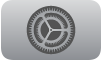 Apple TV ierīcē.
Apple TV ierīcē.Dodieties uz Remotes and Devices > Dedicated Camera, atlasiet savu lietotāja profilu, tad izpildiet ekrānā redzamās uzvednes, lai apstiprinātu savā iPhone.
Piezīme. Ja pierakstījāties kā aktīvais lietotāja profils ierīcē Apple TV, jūsu profils automātiski ir redzams lietotāju profilu sarakstā. Lai pievienotu lietotāja profilu, izpildiet norādes Lietotāju profilu pievienošana vai dzēšana ierīcē Apple TV.
Pārliecinieties, ka jūsu iPhone ir savienots ar barošanas avotu, tad novietojiet savu iPhone pie televizora ainavas pozīcijā, lai aizmugurējā kamera būtu vērsta pret jums un jūs būtu apmierināts ar veidu, kādā izskatāties priekšskatījumā sava televizora ekrānā.
Varat arī nospiest pogu
 savā tālvadības pultī, lai izlaistu šo darbību.
savā tālvadības pultī, lai izlaistu šo darbību.Pēc īsas laika atskaites iPhone kamera ir gatava lietošanai Apple TV.
Ja vēlaties izmantot FaceTime un jums nav izvēles saraksta, atveriet iPhone lietotni Phone, pieskarieties Favorites, pogai
 , izvēlieties kontaktpersonu, pieskarieties Video, FaceTime un tad saziņas metodei.
, izvēlieties kontaktpersonu, pieskarieties Video, FaceTime un tad saziņas metodei.Ja vēlaties vēlāk rediģēt iPhone Favorites, pieskarieties Edit Favorites ekrānā Lock Screen vai lietotnes Phone Edit cilnē Favorites.
Lai apturētu iPhone kameras izmantošanu vai atvienotu to, veiciet jebkuru tālāk norādīto darbību.
Apple TV atveriet Settings
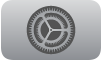 , tad dodieties uz Remotes and Devices > Dedicated Camera un atlasiet Disconnect.
, tad dodieties uz Remotes and Devices > Dedicated Camera un atlasiet Disconnect.iPhone pieskarieties Disconnect ekrānā Lock Screen.
Continuity Camera vadīklu mainīšana Continuity Camera
Continuity Camera vadības elementi ir redzami Apple TV ierīces izvēlnē Control Center, kad esat savienojis iPhone tālruni vai iPad ierīci ar Apple TV ierīci, lai veiktu zvanus, izmantojot FaceTime vai saderīgas video konferenču lietotnes.
Turiet nospiestu pogu
 uz savas tālvadības pults, lai atvērtu Control Center.
uz savas tālvadības pults, lai atvērtu Control Center.Dodieties uz cilni
 , tad pielāgojiet tālāk norādītās vadīklas, kas redzamas ekrānā.
, tad pielāgojiet tālāk norādītās vadīklas, kas redzamas ekrānā.Center Stage. Atlasiet, lai visiem cilvēkiem būs ideāls novietojums kadrā pat tad, ja viņi pārvietojas.
Portrait. Atlasiet, lai fokusētu objektu un izpludinātu fonu.
Reactions. Atlasiet, atpazītu roku žestus, kas ģenerē ekrānā redzamos efektus, piemēram, sirdis vai uguņošanu. Sk. Pievienojiet reakcijas ar roku žestiem FaceTime zvana laikā Apple TV ierīcē.
Padoms. Izmantojot funkciju Continuity Camera, kas savienota ar Apple TV 4K (3. paaudze), varat arī redzēt sevi ekrānā un pievienot izklaidējošus filtrus, kad dziedat līdzi savām mīļākajām dziesmām lietotnē Music, izmantojot Apple Music Sing. Sk. Apple Music Sing lietošana Apple TV ierīcē.